このコントロールを変更すると、このページが自動的に更新されます
MainStageユーザガイド
- ようこそ
-
- 「編集」モードの概要
-
- チャンネルストリップの概要
- チャンネルストリップを追加する
- チャンネルストリップ設定を変更する
- チャンネルストリップのコンポーネントを設定する
- シグナルフローチャンネルストリップを表示する
- メトロノームチャンネルストリップを非表示にする
- チャンネルストリップのエイリアスを作成する
- パッチバスを追加する
- チャンネルストリップのパンまたはバランス位置を設定する
- チャンネルストリップのボリュームレベルを設定する
- チャンネルストリップをミュートする/ソロにする
- マルチ音源出力を使用する
- 外部MIDI音源を使用する
- チャンネルストリップを並べ替える
- チャンネルストリップを削除する
-
- 「チャンネルストリップインスペクタ」の概要
- チャンネルストリップ設定を選択する
- チャンネルストリップの名前を変更する
- チャンネルストリップのカラーを変更する
- チャンネルストリップのアイコンを変更する
- チャンネルストリップでフィードバック保護を使用する
- ソフトウェア音源チャンネルストリップのキーボード入力を設定する
- 個別のソフトウェア音源をトランスポーズする
- MIDIメッセージをフィルタリングする
- チャンネルストリップのベロシティをスケーリングする
- Hermode Tuningを無視するようにチャンネルストリップを設定する
- コンサートレベルおよびセットレベルのキー範囲を上書きする
- チャンネルストリップインスペクタでチャンネルストリップにテキストノートを追加する
- オーディオをセンドエフェクト経由でルーティングする
- グラフを操作する
- コントローラのトランスフォームを作成する
- 複数のコンサートでパッチやセットを共有する
- コンサートのオーディオ出力を録音する
-
-
- 著作権

MainStageのSpace Designerのインターフェイス
Space Designerのインターフェイスは、次のセクションで構成されています:
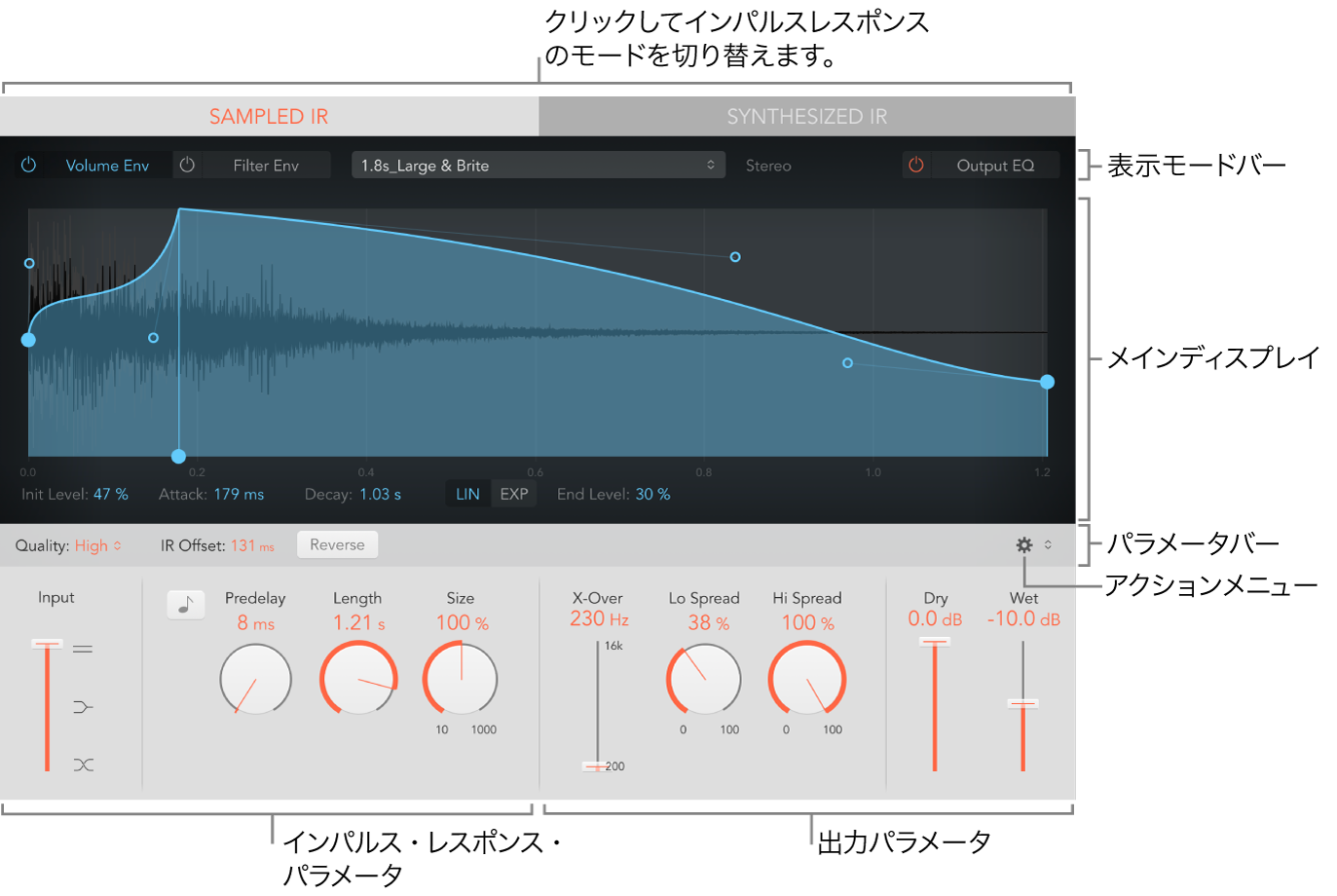
インパルスレスポンスパラメータ: これらを使用して、録音または合成のインパルスレスポンスファイルの読み込みや保存、操作を行います。選択したインパルスレスポンスファイルによって、オーディオ信号とのコンボリューションに何が使用されるかが決まります。インパルスレスポンスを使うを参照してください。
エンベロープ、フィルタ、およびEQパラメータ: メインディスプレイとパラメータバーをエンベロープビュー、フィルタビュー、EQビューの間で切り替えるには、表示モードバーのボタンをクリックします。パラメータは、メインディスプレイのグラフィックスまたはパラメータバーの数値を使って調整できます。Space DesignerのエンベロープとEQの概要およびSpace Designerのフィルタとエンベロープを参照してください。
グローバルパラメータ: インパルスレスポンスが読み込まれるか生成されたあと、これらのパラメータを使って、Space Designerによる信号全体およびインパルスレスポンスの処理方法を指定します。入力および出力パラメータ、プリディレイなどがあります。Space Designerのグローバルパラメータを参照してください。
フィードバックありがとうございます。